A 8 legjobb módszer a Samsung Galaxy telefonokon nem működő riasztások kijavítására
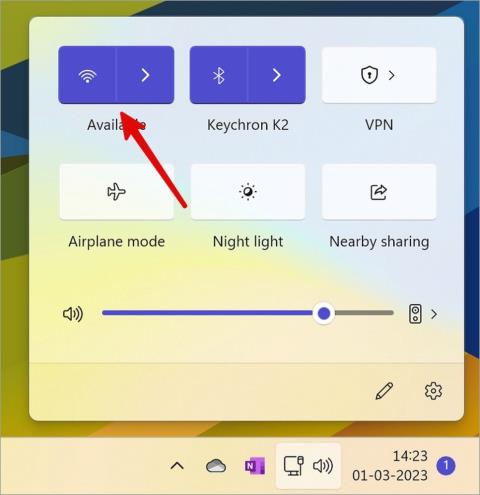
Ha a riasztások nem kapcsolnak be Samsung Galaxy telefonon, akkor néhány dolog hibás lehet. Íme, mit tehet a probléma megoldása érdekében.

Nem tud felébredni az aktuális ébresztőhang miatt? Vagy túl unalmas a hangzás? Bármi legyen is az ok, a Samsung Galaxy telefonok riasztási hangjának megváltoztatása meglehetősen egyszerű. Választhat egy hangot a Samsung által kínált hangok közül, beállíthat egyéni hangot, használhat egy Spotify dalt ébresztőként, vagy akár Bixby eligazítást is beállíthat ébresztőhangként. Nézzük meg a Samsung Galaxy telefonok riasztási hangjának megváltoztatásának különböző módjait.
Tartalomjegyzék
1. Állítsa be a Samsung csengőhangot riasztási hangként
A Samsung Galaxy telefonok natív hangok széles választékát kínálják, amelyek riasztási hangként állíthatók be. A Samsung riasztási hangjának megváltoztatásához és az alapértelmezett beállítások közül való választáshoz kövesse az alábbi lépéseket:
1. Nyissa meg az Óra alkalmazást Samsung Galaxy telefonon.
2. Érintse meg azt az ébresztőt , amelynek hangját módosítani szeretné.

3 . Érintse meg a Riasztás hangja szöveget, majd a Csengőhangot .

4 . Válassza ki azt a csengőhangot, amelyet riasztási hangként szeretne beállítani a Samsung Galaxy telefonokon.

Professzionális tipp : Engedélyezze az Idő és az ébresztés nevének hangos olvasása melletti kapcsolót , hogy hallgassa az ébresztés idejét, amikor cseng.
5. Nyomja meg kétszer a Vissza ikont felül, majd érintse meg ismét a Vissza ikont. Azaz kétszer kell visszamenni.

6. Ezután érintse meg a Mentés gombot. Meg kell nyomni a Mentés gombot, különben az ébresztő hangja nem változik.

Profi tipp: Érintse meg az Óra widgetet a kezdőképernyőn, hogy gyorsan lépjen az Óra alkalmazás riasztási képernyőjére.
2. Állítson be egyéni riasztási hangot
A telefon helyi tárolójából letöltött kedvenc zenéit vagy dalait is beállíthatja riasztási hangként.
Egyéni riasztási hang beállításához a Samsungon, kövesse az alábbi lépéseket:
1. Az Óra alkalmazásban érintse meg azt az ébresztőt, amelyhez egyéni hangot szeretne beállítani.

2. Érintse meg a Riasztási hang szöveget és válassza ki a Csengőhang opciót.

3. Érintse meg a (+) Hozzáadás ikont felül, és válassza ki azt a hangot a telefonjáról, amelyet riasztási hangként kíván beállítani. Nyomja meg a Kész gombot.

4. Az Ön egyéni hangja riasztási hangként lesz kiválasztva. Menj vissza kétszer.

5. Nyomja meg a Mentés gombot az egyéni hang beállításához riasztási hangként.

3. Használja a Spotify dalokat riasztásként
Elmúltak azok az idők, amikor le kellett töltenie dalokat a telefonjára. Mostantól közvetlenül beállíthatja kedvenc dalát egy zenei alkalmazásból, például a Spotifyból riasztási hangként.
Ha egy Spotify-ból származó dalt szeretne ébresztőhangként beállítani a Samsungon, kövesse az alábbi lépéseket:
1. Indítsa el az Óra alkalmazást a telefonján.
2. Érintse meg azt az ébresztőt, amelyhez Spotify dalt szeretne beállítani.

3. Érintse meg a Riasztási hang opciót, majd a Spotify elemet .

4. Válassza ki kedvenc dalát a Spotify-ból. A zene megtalálásához használhatja a felül található keresést.

5. A visszalépéshez használja kétszer felül a Vissza gombot.

6. Érintse meg a Mentés gombot, hogy a kiválasztott Spotify dalt ébresztőhangként állítsa be.

Tipp: Nézze meg a legjobb Spotify-tippeket és trükköket , amelyeket minden felhasználónak tudnia kell.
4. Ismerje meg az időjárás-előrejelzést és a híreket, amikor megszólal a riasztó
Ha szeretné kipróbálni az ébredés egy másik és érdekes módját, az ébresztőhangot Bixby eligazításra állíthatja. Ezzel a telefon bejelenti az időt, és tájékoztat az időjárásról és néhány hírről, ahelyett, hogy bármilyen ébresztőhangot hallana.
A Bixby eligazítás riasztási hangként való beállításához kövesse az alábbi lépéseket:
1. Nyissa meg az Óra alkalmazást, és érintse meg a szerkeszteni kívánt ébresztést.

2 . Érintse meg az Alarm Sound szöveget, és válassza a Bixby riasztás lehetőséget.

Megjegyzés : Győződjön meg arról, hogy a Bixby engedélyezve van a telefonján.
3. Nyomja meg a Vissza gombot, és nyomja meg a Mentés gombot a változtatások megerősítéséhez.

Tipp : Ismerje meg, hogyan hozhat létre Bixby-rutinokat Samsung Galaxy telefonokon.
5. Hallgassa meg az Idő, amikor megszólal az ébresztő
A Samsung Galaxy telefonok egy másik módot kínálnak az idő hangos leolvasására, amikor az ébresztő szól. Ezzel a módszerrel a telefon felolvassa az időt, és lejátssza az ébresztőhangként beállított hangot.
A funkció engedélyezéséhez kövesse az alábbi lépéseket:
1. Az Óra alkalmazásban érintse meg a személyre szabni kívánt ébresztést.
2. Érintse meg a Riasztási hang szöveget, majd a Csengőhangot .

3. Válassza ki a kívánt hangzást, vagy megtarthatja a jelenlegit. Ezután kapcsolja be az Idő és riasztás nevének hangos olvasása melletti kapcsolót . Mostantól Samsung telefonja bejelenti az időt és az ébresztés nevét, amikor elindul az ébresztőhang.
4. A változtatások mentéséhez térjen vissza kétszer a felül található Vissza gomb megnyomásával vagy a navigációs gombok vissza gombjával.

5 . Nyomja meg a Mentés gombot.

Gyakran Ismételt Kérdések
1. Hogyan módosítható a riasztás hangereje?
Az Óra alkalmazásban érintse meg azt az ébresztőt, amelynek hangerejét módosítani szeretné. Ezután az alsó csúszkával növelje vagy csökkentse a riasztás hangerejét.
2. Hogyan lehet a riasztást fokozatosan növelni?
Nyissa meg a testreszabni kívánt riasztást, és érintse meg a Riasztás hangja, majd a Csengőhang elemet. Kapcsolja be a Hangerő fokozatos növelése melletti kapcsolót.
3. Hogyan módosítható az összes riasztás hangja egyszerre?
Sajnos nem tudja megváltoztatni az összes riasztás hangját. Minden riasztást külön kell szerkesztenie, és módosítania kell a hangját.
Ideje felkelni
Ha a Samsung Galaxy telefonokon az ébresztőhang megváltoztatása sem ébreszt fel, érdemes megnézni a legjobb ébresztőóra-alkalmazásokat a nehéz felhasználók számára. Nézze meg a legjobb intelligens ébresztőórákat is.
Ha a riasztások nem kapcsolnak be Samsung Galaxy telefonon, akkor néhány dolog hibás lehet. Íme, mit tehet a probléma megoldása érdekében.
Nem tetszik Samsung telefonjának aktuális riasztási hangja? Nézze meg az 5 módot az ébresztőhang megváltoztatására Samsung Galaxy telefonokon.
Véletlenszerűen végződnek a telefonhívásai? Íme néhány tipp, amellyel kipróbálhatja, ha Samsung Galaxy telefonjával folyamatosan megszakad a hívások.
A Samsung telefon nyilvánvaló ok nélkül újraindul? Íme, mit tehet a mögöttes probléma megoldása érdekében.
Így adhat hozzá vészhelyzeti kapcsolattartót és információkat Androidon. Ismerje meg, hogyan érheti el és jelenítheti meg a vészhelyzeti információkat a telefonok lezárási képernyőjén.
Szeretné kikapcsolni a mobiladat- vagy Wi-Fi-hozzáférést bizonyos alkalmazásokhoz Samsung Galaxy telefonon? Íme, hogyan kell ezt megtenni.
Ha Android telefonja képernyője véletlenszerűen kapcsol be, íme néhány hatékony tipp, amelyek segítenek megoldani a problémát.
A Kamera alkalmazás nem olvassa be a QR-kódot a Samsung Galaxy telefonon? A probléma megoldásához alkalmazza ezeket a hibaelhárítási tippeket.
új 2019-es Shield TV Pro-t vagy Tube-ot kapott? Nos, rengeteg tippet, trükköt és funkciót tartalmaz, amelyek jobbá teszik az élményt.
Alacsony hangerővel kapcsolatos problémát tapasztal Samsung Galaxy telefonján? Próbálja ki ezeket a hibaelhárítási tippeket a probléma megoldásához.
Lassú töltési sebességet tapasztal a telefonján? Íme a Samsung Galaxy telefon gyorsabb feltöltésének módjai.
A Google Készülékkereső nem működik Android telefonján? Íme néhány tipp, amelyek megoldják a problémát.









